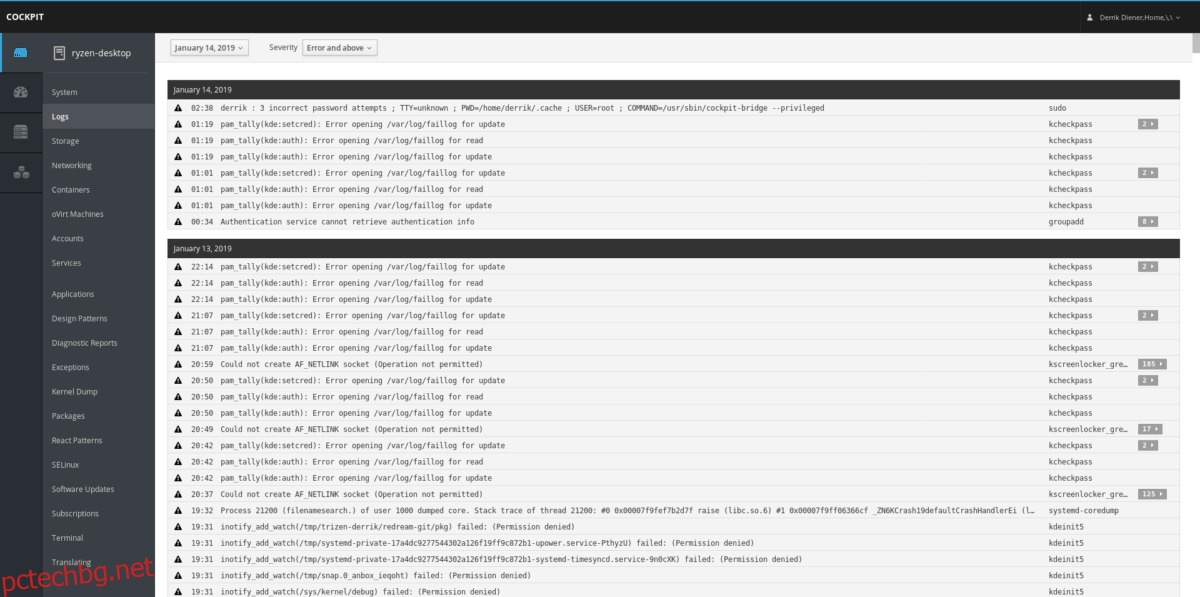Cockpit е уеб-базирана система за управление на сървъри на Redhat. Основната цел на проекта е да предложи на системните администратори на Linux възможността да управляват своите сървъри бързо и ефективно лесно. Официално Cockpit се предлага като вълнуваща функция за Fedora Linux и други Linux сървърни дистрибуции, базирани на RedHat. Въпреки това, също така е възможно да използвате Cockpit на Linux сървърни дистрибуции като Debian, Ubuntu и дори сървъри, работещи с Arch Linux!
В това ръководство ще разкрием мистерията от настройката на интерфейса на Cockpit на Linux. Също така ще разгледаме как да използвате и управлявате вашата система в интерфейса.
Забележка: Софтуерът на Cockpit е Linux. С това казано, няма да е необходимо да го използвате за достъп до уеб интерфейса. Ще работи на всяка операционна система, стига да използвате Opera, Firefox, Chrome, Microsoft Edge или Safari!
Съдържание
Инструкции за Ubuntu
Искате да използвате потребителския интерфейс на Cockpit на вашата Ubuntu машина? За ваш късмет, не е необходима упорита работа, за да работи. Още от версия 17.04 на операционната система Cockpit може да се инсталира с проста команда за инсталиране на Apt.
За да го стартирате при настройката на Ubuntu, стартирайте терминален прозорец и въведете следната команда Apt по-долу.
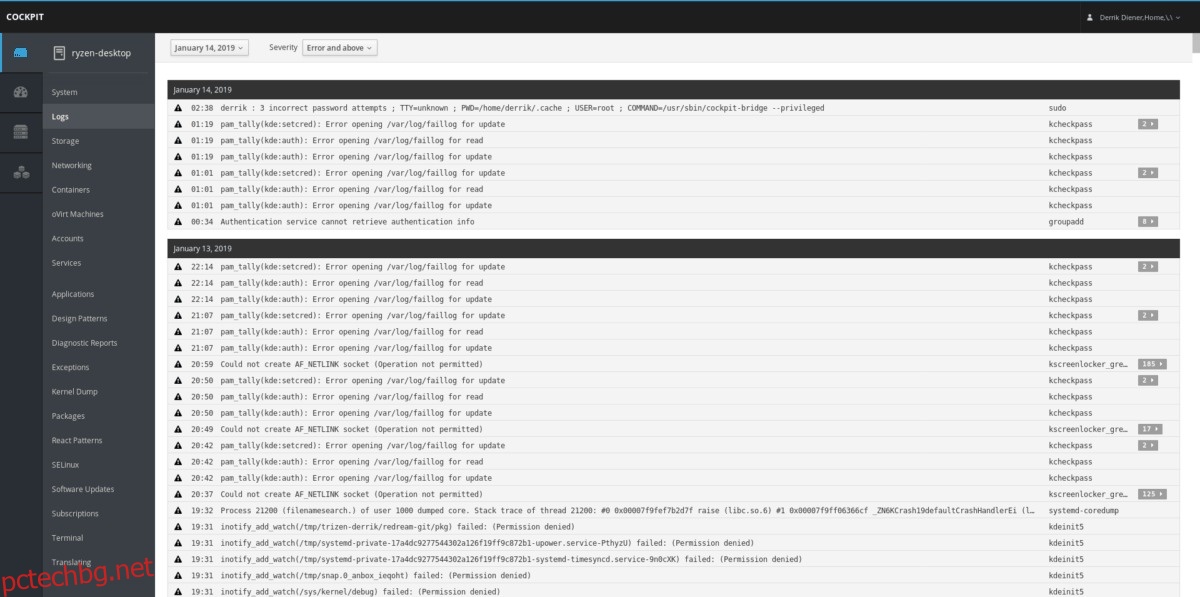
sudo apt install cockpit
Инструкции на Debian
Проектът Cockpit има отлична поддръжка за Debian. Официално софтуерът поддържа Debian 9, както и Debian 8. Поддръжката на таблото за управление на Cockpit на Debian Linux е възможна със софтуерното хранилище Backports за Debian. Без Debian Backports, Cockpit не би могъл да работи поради стари пакети.
За да активирате Backports, стартирайте терминал и въведете командата по-долу. Като алтернатива, ако имате нужда от повече насоки за настройка на Backports, следвайте нашия задълбочен урок по темата.
Debian 9
su - echo 'deb https://deb.debian.org/debian stretch-backports main' > /etc/apt/sources.list.d/backports.list
Debian 8
su - echo 'deb https://deb.debian.org/debian jessie-backports-sloppy main' > /etc/apt/sources.list.d/backports.list
След като софтуерните източници на Backports са стартирани и работят на вашата Debian система, ще трябва да изпълните командата за актуализиране.
sudo apt-get update
И накрая, инсталирайте програмата Cockpit на Debian със следната команда apt-get install по-долу.
sudo apt-get install cockpit
Инструкции за Arch Linux
Въпреки че изглежда малко абсурдно на пръв поглед, много потребители на Linux обичат да използват Arch Linux като сървърна операционна система. Ако сте един от тези хора, ще се радвате да знаете, че е възможно да стартирате потребителския интерфейс за управление на Cockpit на него. Въпреки това, имайте предвид, че това е неофициален пакет, който не се поддържа от проекта.
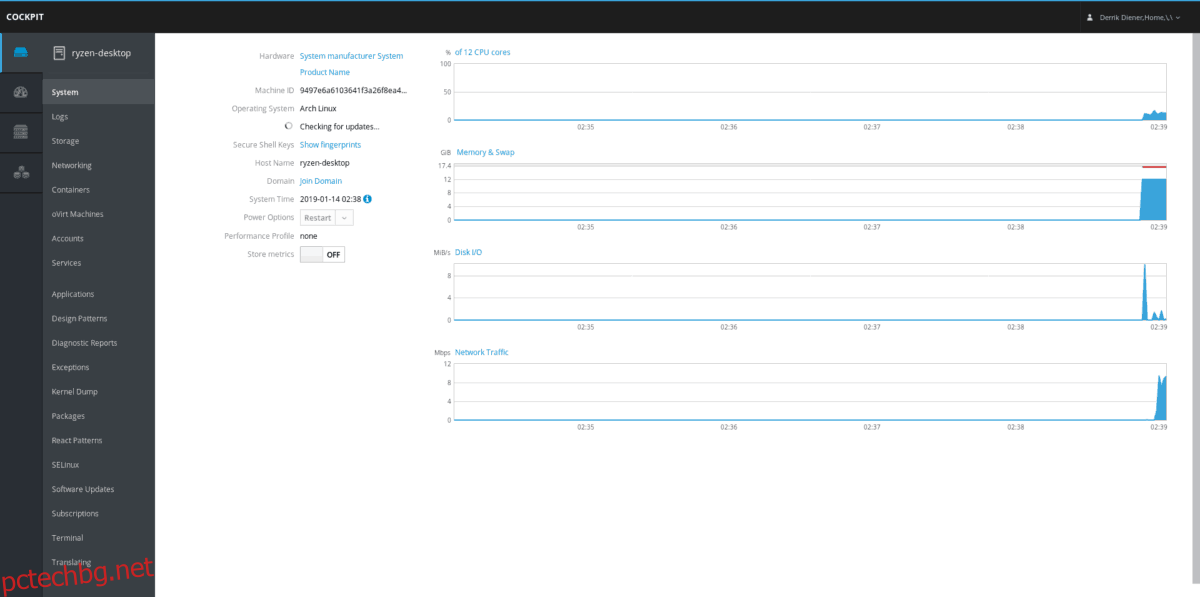
За да стартирате и стартирате потребителския интерфейс на Cockpit на Arch Linux, няма да можете да изпълните бърза команда на Pacman. Вместо това ще трябва ръчно да изтеглите и компилирате пакета Cockpit AUR. Ето как да го направите.
Започнете с инсталиране на пакетите Base-devel и Git чрез Pacman. Това ще ви позволи лесно да работите с AUR пакети ръчно.
sudo pacman -S base-devel git
След това вземете пакета Cockpit AUR с помощта на командата git clone.
git clone https://aur.archlinux.org/cockpit.git
Преместете терминала в папката „cockpit“, като използвате командата CD.
cd cockpit
Изтеглете зависимостите на AUR за Cockpit с git.
git clone https://aur.archlinux.org/systemtap.git git clone https://aur.archlinux.org/pcp.git git clone https://aur.archlinux.org/python2-pyscss.git git clone https://aur.archlinux.org/perl-javascript-minifier-xs.git
Изградете и инсталирайте зависимостите за Cockpit с помощта на makepkg. Имайте предвид, че ако срещнете проблеми с PGP, можете да пропуснете проверката (на свой собствен риск) с –skipinteg.
sudo groupadd -r stapusr ; sudo groupadd -r stapsys ; sudo groupadd -r stapdev
cd systemtap makepkg -sri cd .. cd pcp makepkg -sri cd python2-pyscss makepkg -sri .. cd perl-javascript-minifier-xs makepkg -sri ..
Накрая инсталирайте Cockpit на Arch.
cd .. makepkg -sri
Инструкции на Fedora
Cockpit винаги е бил предназначен за използване в продуктите на Redhat. Fedora е продукт на Redhat (макар и разработен от отделна общност), така че инструментът за управление на Cockpit е достъпен в софтуерния архив. За да инсталирате, стартирайте терминален прозорец и въведете командата DNF по-долу.
sudo dnf install cockpit -y
Когато Cockpit е настроен на Fedora, активирайте го за използване с:
sudo systemctl enable --now cockpit.socket sudo firewall-cmd --add-service=cockpit sudo firewall-cmd --add-service=cockpit --permanent
Инструкции за Redhat Enterprise Linux
Cockpit може да бъде инсталиран на RedHat Enterprise Linux, при условие че използвате версия 7.1 или по-нова. Софтуерът се предоставя на потребителите чрез софтуерното хранилище “Extras” и трябва да бъде активиран преди инсталиране.
За да активирате репото „Екстри“, стартирайте терминал и въведете следната команда.
sudo subscription-manager repos --enable rhel-7-server-extras-rpms
С активирано новото репо, използвайте Yum, за да инсталирате Cockpit.
sudo yum install cockpit
След това активирайте софтуера на Rhel, за да завърши.
sudo systemctl enable --now cockpit.socket sudo firewall-cmd --add-service=cockpit sudo firewall-cmd --add-service=cockpit --permanent
Инструкции за CentOS
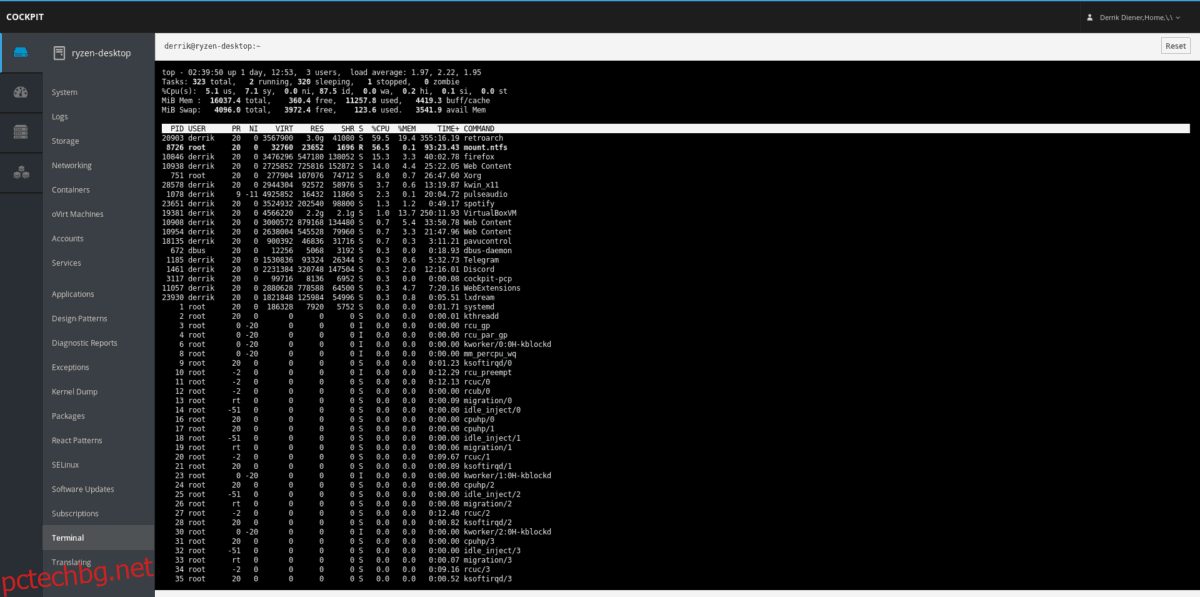
Тъй като CentOS се опитва да остане възможно най-близо до RedHat Enterprise Linux, е много лесно да накарате софтуера Cockpit да работи на платформата. От сега тези на CentOS версия 7 и по-нова ще могат бързо да го грабнат с мениджъра на пакети Yum.
sudo yuminstall cockpit
След като Cockpit работи върху CentOS, ще трябва да направите няколко неща. По-конкретно, ще трябва да активирате софтуера чрез systemd. Също така трябва да бъде разрешено през защитната стена.
sudo systemctl enable --now cockpit.socket sudo firewall-cmd --permanent --zone=public --add-service=cockpit sudo firewall-cmd --reload
С въведените три команди по-горе, Cockpit трябва да е готов за използване в CentOS!